
Continuamos dando informações sobre como fazer uso do HomePod e sua interface para extrair todo o seu potencial. Antes de explicar o que digo no título do artigo, devo lembrar que o HomePod ele tem que ter uma série de condições técnicas no local onde você deseja usá-lo para que funcione.
A primeira coisa é que deve haver uma conexão WiFi estável, caso contrário não poderá funcionar e o Siri, que é o cérebro desta maravilha, precisa de uma rede WiFi. Não podemos compartilhar a rede do nosso iPhone gerando um WiFi para se conectar ao HomePod, pois o HomePod irá emparelhar com um iPhone conectado à mesma rede sem fio.
Além disso, o HomePod Não pode ser utilizado ligando-o via bluetooth, eliminando a possibilidade de ser utilizado por qualquer dispositivo que não seja do ecossistema Apple. O HomePod funciona sob o protocolo AirPlay.
Dadas essas duas premissas, digamos que você queira levar o HomePod a uma festa que um amigo comemore. Em casa existe uma rede WiFi com Internet e por isso poderá utilizar o HomePod e a sua assinatura do Apple Music para animar a festa. Assim que chegar, você zera o HomePod para que, ao configurá-lo novamente, você o faça com a nova rede WiFi e assim que o processo for concluído Todos para desfrutar!
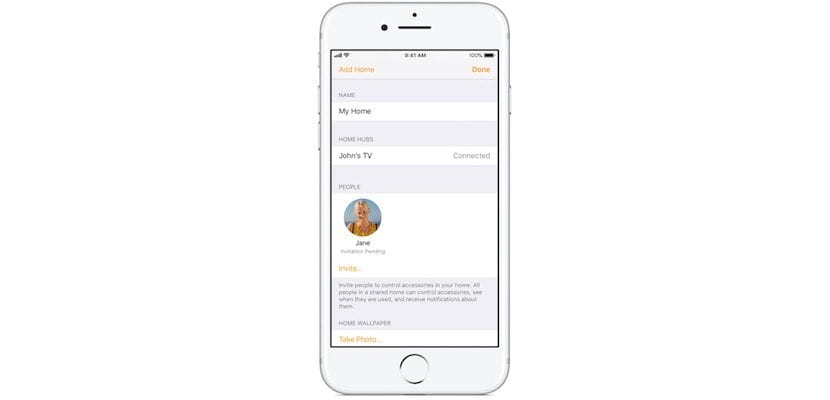
Porém, há um pequeno detalhe que eu quero que você saiba que para enviar música para aquele HomePod ela deve ser sempre do seu telefone ... então ... você vai ser toda a festa disponível para todos ou deixar o iPhone para outras pessoas? Esta situação tem solução e está na aplicação Início Você pode configurar a aparência de compartilhar o HomePod com outros IDs da Apple para que qualquer pessoa possa enviar músicas para ele. Dessa forma, se em vez de uma festa você estivesse em casa e seu parceiro e seus filhos tivessem um iPhone, Ao adicionar os IDs Apple na aplicação Home, todos poderão utilizá-lo graças ao protocolo HomeKit.
Para convidar outras pessoas a controlar seus acessórios, você e as pessoas que convidar devem estar inscritos no iCloud e em contato com o iOS 11.2.5 ou posterior. O que mais, você deve estar em casa ou ter um hub acessório configurado em casa.
Para convidar outras pessoas:
- Toque no app Home e toque em
no canto superior esquerdo.
- Pressione Convidar.
- Digite o ID Apple que a pessoa usa com o iCloud.
- Pressione Enviar convite.
O destinatário receberá uma notificação no app Home em seu dispositivo iOS.
Para aceitar um convite:
- Abra o app Home e pressione
.
- Pressione Configurações iniciais.
- Pressione OK e depois OK.
Depois de aceitar o convite, toque em
em seguida, toque no nome da casa para controlá-lo.